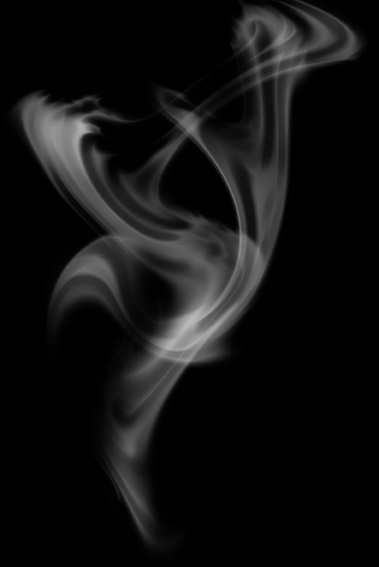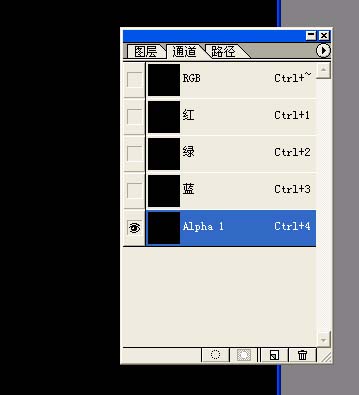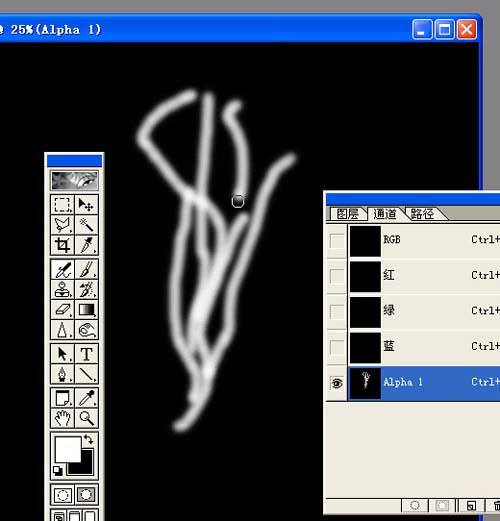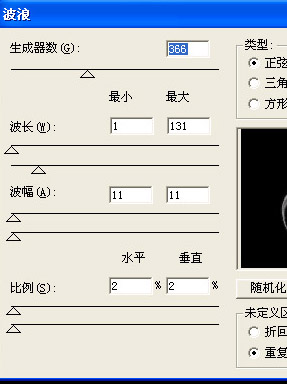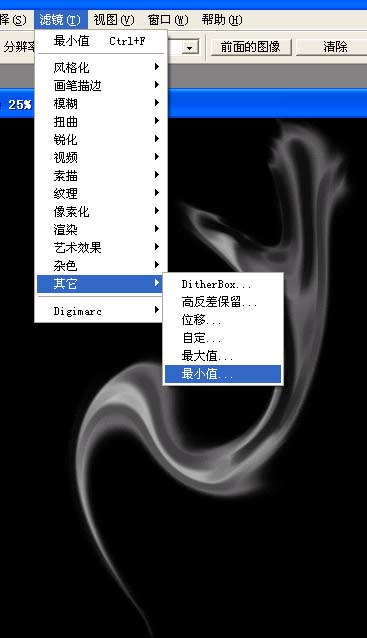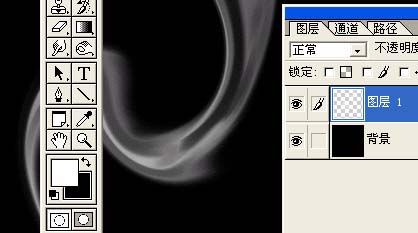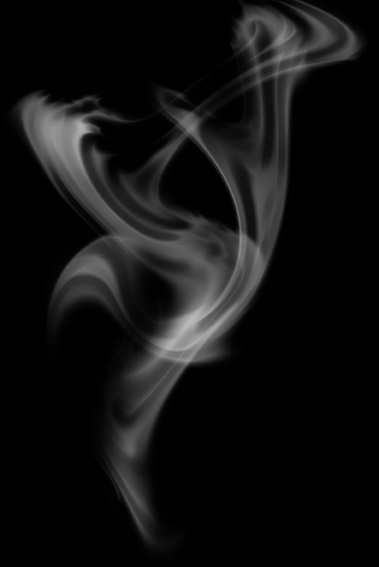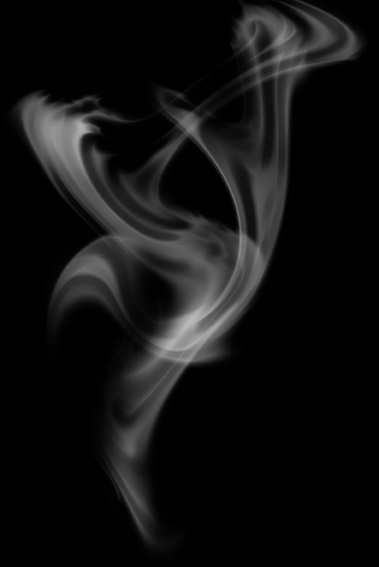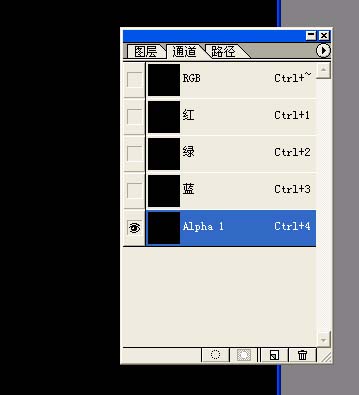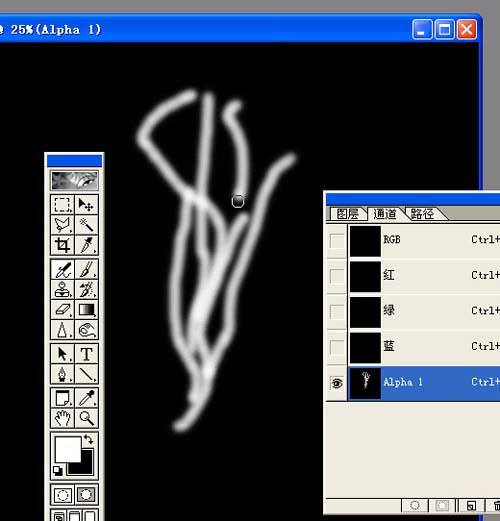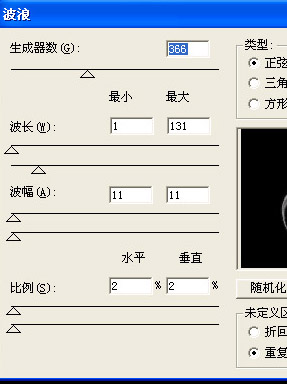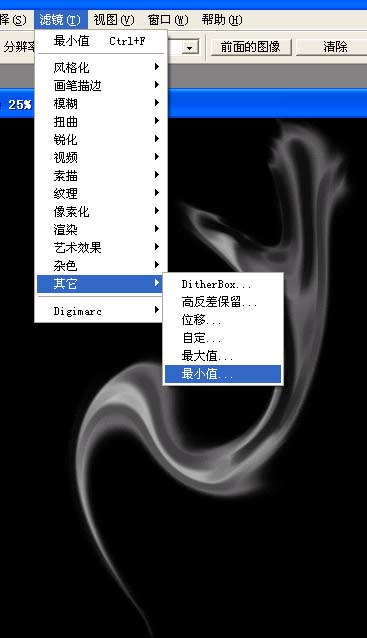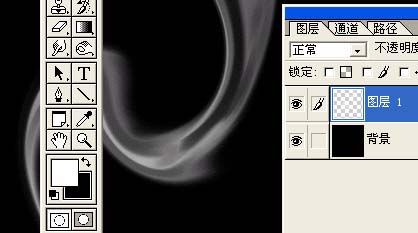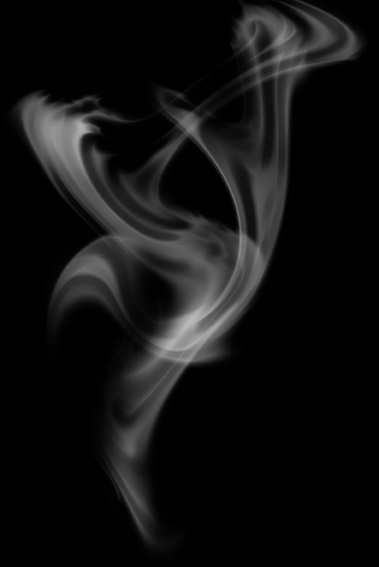qiujie744
2016-02-02 10:19
下面图老师小编要向大家介绍下Photoshop滤镜制作逼真烟雾,看起来复杂实则是简单的,掌握好技巧就OK,喜欢就赶紧收藏起来吧!
本教程简单介绍烟雾效果的制作方法。思路:先用画笔等工具随意点一些不规则的白色色块,然后模糊处理,再慢慢涂抹模拟出烟雾的大致效果。再用滤镜效果加工。 最终效果1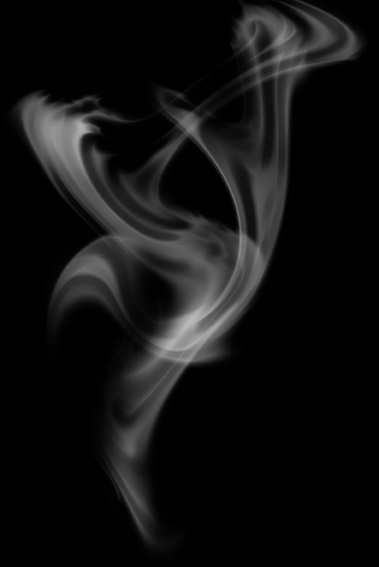
(本文来源于图老师网站,更多请访问http://m.tulaoshi.com)最终效果2
1.建新文件,为方便看烟的效果请将背景设为黑色然后建一个新通道(也可以直接在层上做,不过我喜欢用通道)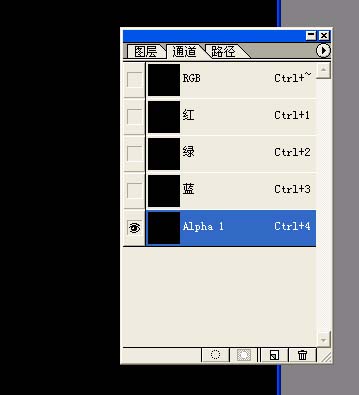
2.用喷枪(画笔)随意画几下。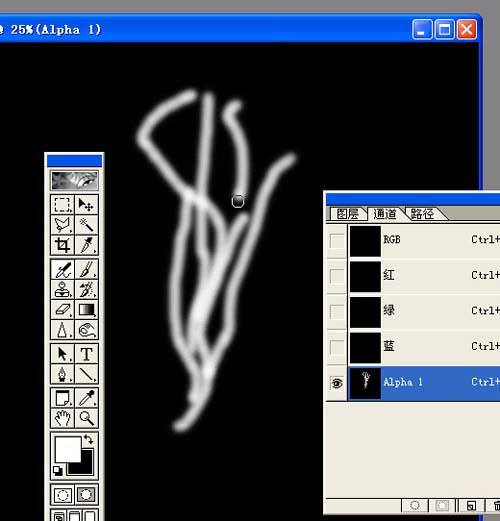
3.执行菜单:滤镜 模糊 高斯模糊,数值自定。
4.用手指头(涂抹工具)随意抹一下 
5.波浪(滤镜 扭曲 波浪)一下,可多用几次加强效果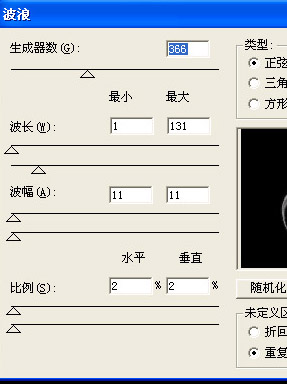
6.再旋转一下,然后用一下最小值命令。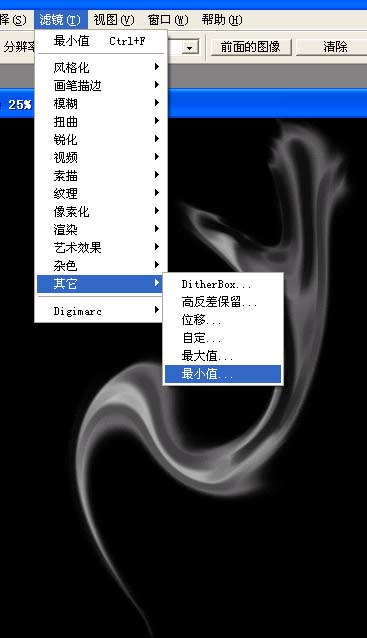
7.将本通道作为选区载入。
(本文来源于图老师网站,更多请访问http://m.tulaoshi.com)8.建新层,填白色。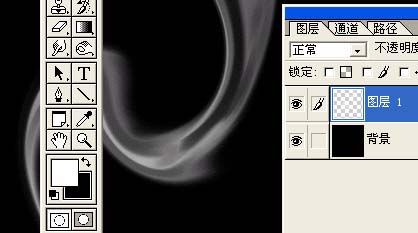
9.如上法多做几个分层置入。
10.作一下细处理,完成最终效果。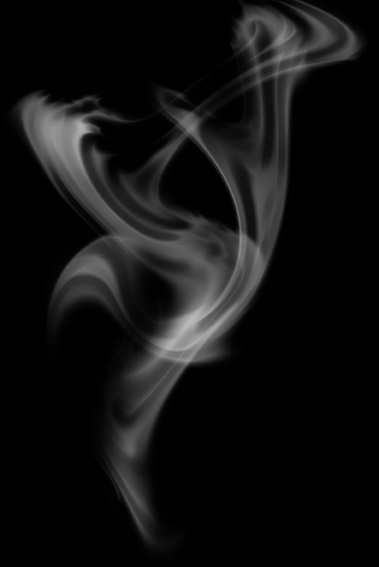
(本文来源于图老师网站,更多请访问http://m.tulaoshi.com)